说明:
1、docker要求Centos系统内核高于3.10,安装前先验证你的Centos版本是否支持docker;
2、docker有两个分支版本:docker CE和docker EE,即社区版和企业版,自学研究建议使用社区版本;
本文章介绍安装dockerCE社区版本

- 通过 uname -r 命令查看你当前的内核版本

- 安装docker之前,需要关闭防火墙
$ sudo systemctl stop firewalld.service #停止firewall$ sudo systemctl disable firewalld.service #禁止firewall开机启动- 使用 root 权限登录 Centos,确保 yum 包更新到最新。
$ sudo yum update- 卸载旧版本(如果安装过旧版本的话)
$ sudo yum remove docker docker-common docker-selinux docker-engine- 安装Docker依赖库
$ sudo yum install -y yum-utils device-mapper-persistent-data lvm2- 设置yum源(国外源下载速度慢或无法下载,此处建议使用阿里源)
$ sudo yum-config-manager --add-repo http://mirrors.aliyun.com/docker-ce/linux/centos/docker-ce.repo- 如果需要指定版本安装的,可以查看所有仓库中docker版本
$ yum list docker-ce --showduplicates | sort -r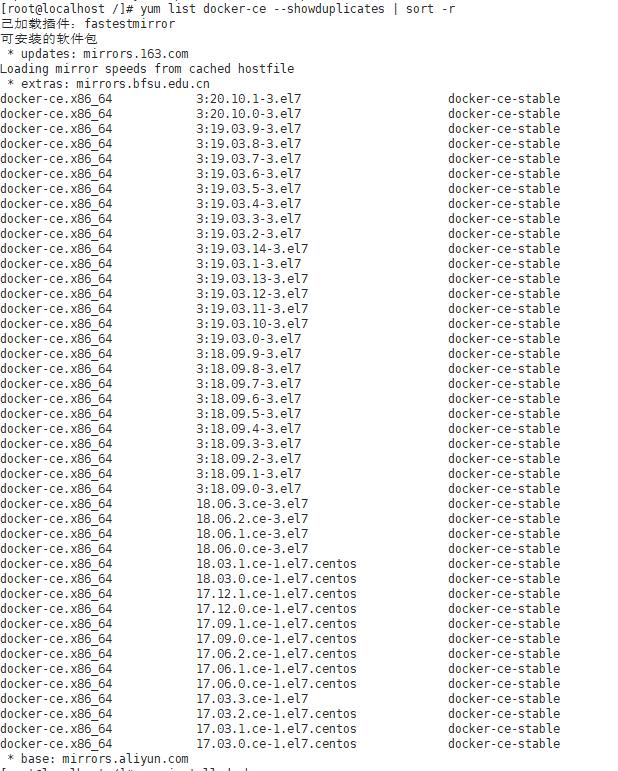
- 安装dockerCE
$ sudo yum install docker-ce #由于repo中默认只开启stable仓库,故这里安装的是最新稳定版$ sudo yum install # 指定版本:sudo yum install docker-ce-17.12.0.ce- 启动docker并加入开机启动
$ sudo systemctl start docker$ sudo systemctl enable docker- 验证是否成功安装(分client和service两部分,如下图安装成功)
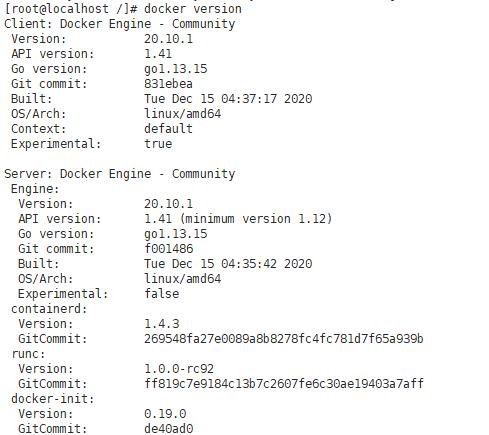
此处docker已安装完成!
另外,docker默认为官方远程仓库hub.docker.com,但由于网络原因,下载一个docker官方镜像会花费很长时间甚至下载失败,所以还需要配置镜像加速。
可以通过修改daemon配置文件/etc/docker/daemon.json来使用加速器(加速地址获取:阿里云后台:【镜像中心】 > 【镜像加速器】,可以看到阿里云提供了一个专属的镜像加速地址)
$ sudo tee /etc/docker/daemon.json <然后重新加载Docker服务配置文件,重启docker
$ sudo systemctl daemon-reload$ sudo systemctl restart docker测试使用docker,以安装Nginx服务为例
$ docker search nginx #在docker仓库查询历史版本$ docker pull nginx:latest #选择当前最新版本$ docker images #查看本地镜像,确认是否拉取成功$ docker run --name nginx-demo -p 8080:80 -d nginx --name nginx-demo : 容器的名称 -p 8080:80 : 端口映射,将本地8080端口映射到容器内部的80端口 -d : 设置容器后台运行 $ docker ps #查看nginx-demo是否启动成功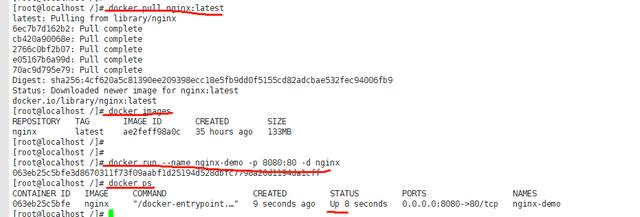
最后,客户端在浏览器中输入:http://公网地址>:8080
即可访问nginx服务
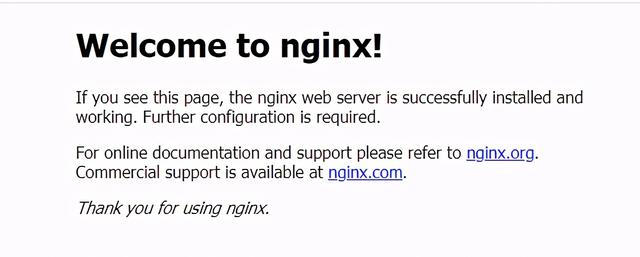
测试完成!!!!!
引申阅读
安装完成后,docker info时提示如下截图问题的话

属于权限问题,需设置免sudo使用docker命令,需要将/var/run/docker.sock文件要dev用户可读可写,属组需添加到docker属组。
如果还没有 docker group 就添加一个
$ sudo groupadd docker将用户加入该 group 内
$ sudo gpasswd -a dev docker重启 docker 服务,切换当前会得到新 group 或者重启 X 会话
$ newgrp - docker






,tf.InteractivesSession(),tf.train.Supervisor().managed_session() ))



)







